Взрослые всегда хотят обезопасить своих детей от негативных влияний. Так было давно и так происходит сейчас. Даже когда не было интернета и дети проводили свободное время на улице, родители запрещали им далеко отходить от дома, общаться с незнакомыми людьми, приобретать вредные привычки в виде курения и употребления алкоголя.
С появлением интернета у людей появилось больше возможностей получить ту или иную информацию и любопытные дети стали заходить на ресурсы, совсем для них не предназначенные. Для того чтобы обезопасить их, были придуманы специальные программы блокираторы, способные блокировать сайты, которые они посчитают запрещенными и вредными. В этом материале будет рассказано, как удалить интернет цензор или отключить его.
Описание и назначение
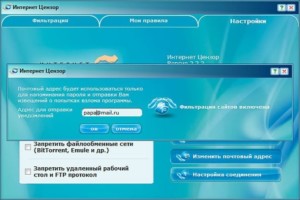
- Произойдет сканирование остаточных и временных файлов Цензора, которые также нужно выделить и удалить;
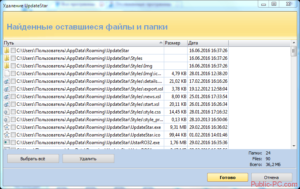
- Завершить процедуру кнопкой «Готово».
Работа в консоли и редактирование реестра
Чтобы воспользоваться этим методом, нужно уметь работать с Редактором реестра и командной строкой Windows. Способ предполагает не удаление программы, а изменение файла, в котором она хранит свой пароль, а находится этот файл в одной из подветвей реестра. Чтобы изменить пароль, требуется:
- Запустить консоль, нажав Win + R и вписав в поле «cmd»;
Картинка 8 Запуск консоли
- Написать в консоли «taskkill /f /im censor.exe» и нажать Ввод;
- Остановить сервис Цензора второй командой «sc stop InternetCensor»;
- На время отключить все сетевые адаптеры третьей командой «devcon disable =net»;
- Запустить редактор реестра, нажав Win + R и вписав в поле «regedit»;
- Перейти попути HKEY_LOCAL_MACHINESOFTWAREInternetCensorSettings;
- Найти файл с названием Hash и кликнуть по нему ПКМ и выбрать «Изменить значение»;
- Заменить md5 хэш на свой пароль в виде такого же хэша. Сгенерировать его можно во множестве бесплатных онлайн-сервисов. Например, для пароля «123» хэш будет выглядеть как «202cb962ac59075b964b07152d234b70». Взломать существующий хэш не получится;
- Сохранить все изменения и перезапустить систему;
- Пароль Цензора изменится.
Важно! При неумении работать с консолью и редактором реестра нужно следить за всеми производимыми действиями, так как изменение или удаление некоторых ключей и папок реестра может нанести непоправимый вред для операционной системы.
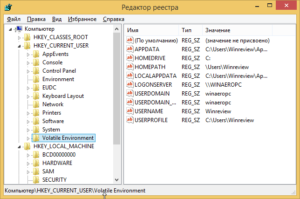
Использование браузера Tor
Стоит помнить, что Интернет Цензор может заблокировать любой сайт, на котором можно что-то скачать, особенно если это установщик типа *.exe. Следует зайти на сайт разработчиков браузера и выбрать версию приложения и разрядность своей системы, скачав предложенный файл. Дальнейшие действия таковы:
- Установить скачанный файл, выбрав каталог установки;
- Запустить Tor браузер;
- Появится окно с первичными настройками, в котором есть всего две кнопки: «Соединиться» и «Настроить»;
- Для Интернет Цензора подойдет простой запуск со стандартными настройками обхода ограничений и защиты;
- Зайти в браузер и пользоваться им в обычном режиме.
Важно! Тор — это большая безопасная сеть серверов и прокси, которая соединяет пользователя с сайтом через множество других точек. Таким образом узнать точный IP-адрес нельзя и программа не сможет заблокировать нужный контент. Вследствие этого скорость интернет-соединения и доступа к сайтам значительно падает, и ни о каком видео и Flash контенте не может идти и речи.
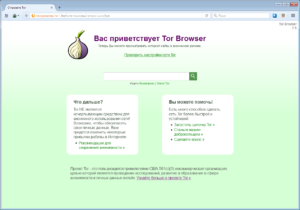
Снять ограничения приложения Интернет Цензор и убрать его с компьютера можно различными способами, каждый из которых обладает своей спецификой.

Подгорнов Илья Владимирович Всё статьи нашего сайта проходят аудит технического консультанта. Если у Вас остались вопросы, Вы всегда их можете задать на его странице.
Источник: vpautinu.com
Отключаем Интернет-Цензор, если потеряли пароль
Интернет-Цензор – это софт, который контролирует доступ с компьютера к определённым типам сайтов. Чтобы получить доступ к ресурсу с компьютера, где установлена эта программа, потребуется вводить специальный пароль, который вы ранее создали. Но что делать, если вы забыли свой пароль или вам нужно получить доступ к определённому ресурсу, а паролей вы не знаете?

Обходим защиту Интернет-Цензора
Здесь, как и в любом другом софте, предназначенном для ограничения свободы работы за компьютером, существует система, позволяющая восстановить пароль, снимающий ограничения. Однако кроме стандартного способа есть и дополнительные, которые тоже позволяют обойти блокировку Интернет-Цензора.
Способ 1: Стандартное восстановление пароля
Если вы сами ранее устанавливали и настраивали программу, то здесь будет всё просто, так как текущий пароль можно получить к себе на электронный ящик. Итак, инструкция в этом случае будет выглядеть следующим образом:
- Попытайтесь войти на ресурс, доступ к которому запрещает Интернет-Цензор. Также можно попытаться войти в сами настройки Интернет-Цензора. Это нужно для того, чтобы всплыло окошко, где от вас требуется ввести пароль.
- Когда таковое окно появится нажмите на пункт «Напомнить пароль».

Иногда письмо может идти несколько минут. Если оно долго не приходит не забывайте, что есть вероятность того, что оно попало в папку «Спам».
Способ 2: Удаление через специальные программы
К сожалению, далеко не у всех пользователей есть возможность воспользоваться стандартным способом восстановления пароля в Интернет-Цензоре. Удаление программы обычными методами тоже результата не принесёт, так как потребуется ввести пароль от программы.
Однако можно использовать специальные программы, созданные для удаления других программ и файлов, имеющие при этом функцию «Принудительная деинсталляция». Давайте рассмотрим, как удалить Интернет-Цензор при помощи Revo Uninstaller:
- Запустите деинсталлятор. В центральной части окна будет расположен список всех установленных программ. Нужно найти иконку Интернет-Цензора.
- Выделите иконку программы при помощи щелчка левой кнопки мышки. В верхнем меню нажмите на пункт «Принудительная деинсталляция». Можно попробовать обычную процедуру удаления, выбрав в верхнем меню «Удалить».



